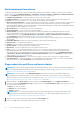Users Guide
Table Of Contents
- Dell EMC OpenManage Enterprise Version 3.6 Benutzerhandbuch
- Inhaltsverzeichnis
- Tabellen
- Informationen zu Dell EMC OpenManage Enterprise
- Sicherheitsfunktionen in OpenManage Enterprise
- Installieren von OpenManage Enterprise
- Installationsvoraussetzungen und Mindestanforderungen
- OpenManage Enterprise auf VMware vSphere bereitstellen
- OpenManage Enterprise auf Hyper-V 2012 R2 und früheren Hosts bereitstellen
- Open Manage Enterprise auf einem Hyper-V 2016-Host bereitstellen
- Open Manage Enterprise auf einem Hyper-V 2019-Host bereitstellen
- Bereitstellen von OpenManage Enterprise mithilfe der Kernel-Based Virtual Machine
- Programmgesteuertes Bereitstellen von OpenManage Enterprise
- Einstieg in OpenManage Enterprise
- Bei OpenManage Enterprise anmelden
- OpenManage Enterprise mithilfe der textbasierten Benutzeroberfläche konfigurieren
- OpenManage Enterprise konfigurieren
- Empfohlene Skalierbarkeit und Leistungseinstellungen für eine optimale Nutzung von OpenManage Enterprise
- Unterstützte Protokolle und Schnittstellen in OpenManage Enterprise
- Links zu Anwendungsfällen für unterstützte Protokolle und Schnittstellen in OpenManage Enterprise
- Übersicht über die grafische Benutzeroberfläche von OpenManage Enterprise
- OpenManage Enterprise Startportal
- Ermitteln von Geräten für die Überwachung oder Verwaltung
- Automatisches Ermitteln von Servern mithilfe der Server-initiierten Ermittlungsfunktion
- Geräteermittlungsjob erstellen
- Protokoll-Supportmatrix für die Ermittlung von Geräten
- Jobdetails der Geräteermittlung anzeigen
- Geräteermittlungsjob bearbeiten
- Geräteermittlungsjob ausführen
- Geräteermittlungsjob stoppen
- Mehrere Geräte durch das Importieren aus der .csv-Datei festlegen
- Globaler Ausschluss von Bereichen
- Ermittlungsmodus für die Erstellung eines Server-Ermittlungsjobs festlegen
- Erstellen eines benutzerdefinierten Geräteerkennungs-Job-Protokolls für Server – Zusätzliche Einstellungen für Ermittlungsprotokolle
- Ermittlungsmodus für die Erstellung eines Gehäuse-Ermittlungsjobs festlegen
- Erstellen eines benutzerdefinierten Protokolls zum Geräteermittlungs-Job für Gehäuse – Zusätzliche Einstellungen für Ermittlungsprotokolle
- Ermittlungsmodus für die Erstellung eines Dell Storage-Ermittlungsjobs festlegen
- Ermittlungsmodus für die Erstellung eines Netzwerk-Switch-Ermittlungsjobs festlegen
- Erstellen eines benutzerdefinierten Geräteermittlungsjobprotokolls für HTTPS-Speichergeräte – Zusätzliche Einstellungen für Ermittlungsprotokolle
- Benutzerdefiniertes Geräteermittlungsjobprotokoll für SNMP-Geräte erstellen
- Ermittlungsmodus für die Erstellung eines MEHRFACHEN Protokoll-Ermittlungsjobs festlegen
- Geräteermittlungsjob löschen
- Geräte und Gerätegruppen verwalten
- Geräte in Gruppen organisieren
- Benutzerdefinierte Gruppe erstellen (statisch oder Abfrage)
- Erstellen einer statischen Gerätegruppe
- Abfrage-Gerätegruppe erstellen
- Statische Gruppe bearbeiten
- Bearbeiten einer Abfragegruppe
- Statische oder Abfragegruppe umbenennen
- Statische oder Abfragegerätegruppe löschen
- Statische oder Abfragegruppe klonen
- Geräte zu einer neuen Gruppe hinzufügen
- Geräte zu einer vorhandenen Gruppe hinzufügen
- Aktualisieren des Funktionszustands für Gruppen
- Seite „Alle Geräte“ – Geräteliste
- Seite „Alle Geräte“ – Geräteliste Vorgänge
- Geräte aus OpenManage Enterprise löschen
- Geräte aus OpenManage Enterprise ausschließen
- Bestandsaufnahme auf Geräten ausführen
- Aktualisieren der Geräte-Firmware und -Treiber mithilfe von Baselines
- Funktionszustand der Geräte einer Gerätegruppe aktualisieren
- Funktionszustand für Geräte aktualisieren
- Rollback der Firmware-Version eines einzelnen Geräts durchführen
- Einzelnen Gerätebestand exportieren
- Durchführen weiterer Aktionen für Gehäuse und Server
- Hardware-Informationen für das MX7000-Gehäuse
- Alle oder ausgewählte Daten exportieren
- Anzeigen und Konfigurieren einzelner Geräte
- Geräteübersicht
- Gerätehardwareinformationen
- Diagnoseberichte ausführen und herunterladen
- SupportAssist-Berichte extrahieren und herunterladen
- Verwalten einzelner Geräte-Hardwareprotokolle
- Remote-RACADM- und IPMI-Befehle auf einzelnen Geräten ausführen
- Management-Anwendung iDRAC eines Geräts starten
- Virtuelle Konsole starten
- Aktualisieren der Geräte-Bestandsliste eines einzelnen Geräts
- Geräte in Gruppen organisieren
- Verwalten von Geräteinventar
- Verwalten der Geräte-Firmware und -Treiber
- Verwalten von Gerätebereitstellungsvorlagen
- So erstellen Sie eine Bereitstellungsvorlage aus einem Referenz-Gerät
- Bereitstellungsvorlage durch Importieren einer Vorlagendatei erstellen
- Bereitstellungsvorlageninformationen anzeigen
- Bearbeiten einer Serverbereitstellungsvorlage
- Bearbeiten einer Gehäusebereitstellungsvorlagen
- Bearbeiten einer EAA-Bereitstellungsvorlage
- Bearbeiten der Netzwerkeigenschaften einer Bereitstellungsvorlage
- Bereitstellen von Gerätebereitstellungsvorlagen
- Bereitstellen von EAA-Bereitstellungsvorlagen
- Klonen von Bereitstellungsvorlagen
- Automatische Bereitstellung der Konfiguration auf noch zu ermittelndem Server oder Gehäuse
- Automatische Bereitstellungsziele erstellen
- Automatische Bereitstellungsziele löschen
- Exportieren der Details von automatischen Bereitstellungzielen in verschiedene Formate
- Übersicht über statusfreie Bereitstellung
- Netzwerke definieren
- Ein konfiguriertes Netzwerk bearbeiten und löschen
- Exportieren von VLAN-Definitionen
- Importieren von Netzwerkdefinitionen
- Profile verwalten
- Verwalten der Device-Konfigurations-Compliance
- Verwalten von Compliance-Vorlagen
- Konfigurations-Compliance-Baseline erstellen
- Konfigurations-Compliance-Baseline bearbeiten
- Löschen von Konfigurations-Compliance-Baselines
- Aktualisieren der Compliance der Konfigurations-Compliance-Baselines
- Warten von nicht übereinstimmenden Geräten
- Konfigurations-Compliance-Baseline entfernen
- Überwachen und Verwalten von Gerätewarnungen
- Überwachen von Auditprotokollen
- Verwenden von Jobs zur Gerätesteuerung
- Anzeigen von Joblisten
- Einzelne Jobinformationen anzeigen
- Job zum Schalten von Geräte-LEDs erstellen
- Job zur Stromverwaltung der Geräte erstellen
- Remote-Befehlsjob für die Geräteverwaltung erstellen
- Erstellen eines Jobs zum Ändern des Plugin-Typs der virtuellen Konsole
- Zielgeräte und Zielgerätegruppen auswählen
- Verwalten von Jobs
- Verwalten der Gerätegewährleistung
- Berichte
- Verwalten von MIB-Dateien
- Verwalten von OpenManage Enterprise-Geräteeinstellungen
- OpenManage Enterprise-Netzwerkeinstellungen konfigurieren
- Verwalten von OpenManage Enterprise-Nutzern
- Rollen- und bereichsbasierte Zugriffskontrolle in OpenManage Enterprise
- Hinzufügen und Bearbeiten von lokalen OpenManage Enterprise-Nutzern
- Bearbeiten der OpenManage Enterprise-Benutzereigenschaften
- Aktivieren von OpenManage Enterprise-Benutzern
- Deaktivieren von OpenManage Enterprise-Benutzern
- Löschen von OpenManage Enterprise-Benutzern
- Importieren von AD- und LDAP-Gruppen
- Eigentumsübertragung von Geräte-Manager-Einheiten
- Beenden von Benutzersitzungen
- Integration von Verzeichnisdiensten in OpenManage Enterprise
- Anmelden bei OpenManage Enterprise über OpenID Connect-Anbieter
- Hinzufügen eines OpenID Connect-Anbieters zu OpenManage Enterprise
- Konfigurieren Sie eine OpenID Connect-Anbieterrichtlinie in PingFederate für den rollenbasierten Zugriff auf OpenManage Enterprise
- Konfigurieren Sie eine OpenID Connect Provider-Richtlinie in Keycloak für den rollenbasierten Zugriff auf OpenManage Enterprise
- Testen Sie den Registrierungsstatus von OpenManage Enterprise mit dem OpenID Connect-Anbieter
- Bearbeiten der Details eines OpenID Connect-Anbieters in OpenManage Enterprise
- OpenID Connect-Anbieter aktivieren
- OpenID Connect-Anbieter löschen
- OpenID Connect-Anbieter deaktivieren
- Sicherheitszertifikate
- Einstellen der Sicherheitseigenschaften für die Anmeldung
- Verwalten der Konsolen-Voreinstellungen
- Anpassen der Warnungsanzeige
- SMTP-, SNMP- und Syslog-Warnungen konfigurieren
- Verwalten von eingehenden Warnungen
- Verwalten von Gewährleistungseinstellungen
- Überprüfen und Aktualisieren der Version von OpenManage Enterprise und der verfügbaren Plug-ins
- Aktualisieren von Einstellungen in OpenManage Enterprise
- OpenManage Enterprise aktualisieren
- Aktualisierung von Dell.com
- Aktualisierung von einer internen Netzwerkfreigabe
- Installieren eines Plug-ins
- Deaktivieren eines Plug-ins
- Deinstallieren eines Plug-ins
- Aktivieren eines Plug-ins
- Aktualisieren eines Plug-ins
- Befehle und Skripts ausführen
- OpenManage Mobile-Einstellungen
- Aktivieren oder Deaktivieren von Warnbenachrichtigungen für OpenManage Mobile
- Aktivieren oder Deaktivieren von OpenManage Mobile-Abonnenten
- Löschen eines OpenManage Mobile-Abonnenten
- Anzeigen des Status des Warnungs-Benachrichtigungs-Dienstes
- Status des Benachrichtigungsdiensts
- Anzeigen von Informationen zu OpenManage Mobile-Abonnenten
- Informationen über OpenManage Mobile-Abonnenten
- Fehlerbehebung bei OpenManage Mobile
- Andere Referenzen und Feldbeschreibungen
- Zeitplan-Referenz
- Feld-Definitionen Firmware-Baseline
- Felddefinitionen für die Jobplanung
- Warnungskategorien nach EEMI-Verlagerung
- Token-Ersetzung in Remote-Skripts und Warnmeldungsrichtlinien
- Kundendienst-Debugging-Workflow
- FSD-Funktion entsperren
- Eine signierte FSD-DAT.ini-Datei installieren oder bewilligen
- FSD aufrufen
- FSD deaktivieren
- Felddefinitionen Katalogverwaltung
- Firmware/Treiber-Compliance-Baseline-Berichte: Geräte mit dem Konformitätsstatus „Unbekannt“
- Generische Benennungskonvention für Dell EMC PowerEdge-Server
● Die Firmware-Versionen von Komponenten in einem Gerät aktualisieren oder zurücksetzen, die mit einer Firmware Baseline verbunden
sind. Informationen dazu finden Sie unter Verwalten der Geräte-Firmware und -Treiber auf Seite 77.
ANMERKUNG: Das Aktualisieren eines Geräts unter Verwendung des individuellen Paket-Workflows unterstützt nur auf
ausführbaren Dateien (.exe) basierende Dell Update Packages. Beim Aktualisieren eines FX2-CMC muss das ausführbare DUP
über einen der Schlitten im Gehäuse installiert werden.
● Die Warnungen im Zusammenhang mit einem Gerät bestätigen, exportieren, löschen oder ignorieren. Siehe Verwalten von
Gerätewarnungen.
● Zeigen Sie die Protokolldaten für ein Gerät an und exportieren Sie sie. Informationen dazu finden Sie unter Verwalten einzelner
Geräte-Hardwareprotokolle auf Seite 71.
● Zeigen Sie Konfigurations-Bestandsaufnahme für das Gerät für die Zwecke der Konfigurations-Compliance und verwalten Sie es. Ein
Compliance-Abgleich wird eingeleitet, wenn die Konfigurations-Bestandsaufnahme gegen die Geräte ausgeführt wird.
● Zeigen Sie die Compliance-Stufe eines Geräts gegen die Konfigurations-Compliance-Baseline an, die ihm zugeordnet ist. Informationen
dazu finden Sie unter Verwalten der Device-Konfigurations-Compliance auf Seite 110.
Geräteübersicht
● Auf der Seite <Gerätename> unter Übersicht, wird der Funktions- und Stromversorgungszustand sowie die Service-Tag-Nummer
des Geräts angezeigt. Klicken Sie auf die IP-Adresse, um die iDRAC-Anmeldeseite zu öffnen. Siehe iDRAC Benutzerhandbuch auf der
Support-Website von Dell.
○ Informationen: Zeigt Geräteinformationen wie Service-Tag-Nummer, DIMM-Steckplätze, iDRAC-DNS-Name, Prozessoren,
Gehäuse, Betriebssystem und Name des Rechenzentrums an. Mehrere mit dem Gerät korrelierte Verwaltungs-IP-Adressen sind
aufgelistet und können angeklickt werden, um die jeweilige Schnittstelle zu aktivieren.
○ Aktuelle Warnungen: Die letzten erzeugten Warnungen für das Gerät.
○ Kürzlich durchgeführte Aktivitäten: Eine Liste der zuletzt auf dem Gerät ausgeführten Jobs. Klicken Sie auf Alle anzeigen, um
alle Jobs aufzurufen. Informationen dazu finden Sie unter Verwenden von Jobs zur Gerätesteuerung auf Seite 129.
○ Remote-Konsole: Klicken Sie auf iDRAC starten zum Starten der iDRAC-Anwendung. Klicken Sie auf Virtuelle Konsole
starten zum Starten der virtuellen Konsole. Klicken Sie auf das Symbol Vorschau aktualisieren, um die Seite Übersicht zu
aktualisieren.
○ Server Subsystem: Zeigt den Funktionszustand von anderen Komponenten des Geräts an, z. B. von Netzteil, Lüfter, CPU und
Akku.
ANMERKUNG:
Die Zeit für die Erfassung von Subsystemdaten der Sensorkomponenten, die mithilfe IPMI ermittelt wurden,
hängt von der Netzwerkverbindung, dem Zielserver und der Ziel-Firmware ab. Wenn während der Erfassung der Sensordaten
Timeouts auftreten, starten Sie den Zielserver neu.
○ Der Abschnitt Zuletzt aktualisiert zeigt an, wann der Bestandsstatus des Geräts zuletzt aktualisiert wurde. Klicken Sie auf die
Schaltfläche Aktualisieren, um den Status zu aktualisieren. Ein Bestandsaufnahme-Job wird gestartet wird und der Status wird
auf der Seite aktualisiert.
● Durch die Verwendung von Stromregelung können Sie ein Gerät einschalten, ausschalten, aus- und einschalten und ordnungsgemäß
herunterfahren.
● Durch die Verwendung von Troubleshooting können Sie:
○ Führen Sie den Diagnosebericht aus und laden Sie ihn herunter. Informationen dazu finden Sie unter Diagnoseberichte ausführen
und herunterladen auf Seite 70.
○ iDRAC zurücksetzen.
○ Extrahieren Sie den SupportAssist-Bericht aus und laden Sie ihn herunter. Informationen dazu finden Sie unter SupportAssist-
Berichte extrahieren und herunterladen auf Seite 71.
● Den Gerätestatus aktualisieren.
● Den Gerätebestand anzeigen.
● Den gefundenen Gerätebestand können Sie durch Klicken auf Bestandsaufnahme aktualisieren exportieren. Informationen dazu
finden Sie unter Alle oder ausgewählte Daten exportieren auf Seite 68.
● Führen Sie einen Remote-RACADM- und IPMI-Befehl auf dem Gerät aus. Informationen dazu finden Sie unter Remote-RACADM- und
IPMI-Befehle auf einzelnen Geräten ausführen auf Seite 72.
OpenManage Enterprise liefert einen integrierten Bericht, damit Sie einen Überblick über die von OpenManage Enterprise überwachten
Geräte erhalten. Klicken Sie auf OpenManage Enterprise > Monitor > Berichte > Geräteübersichtsbericht. Klicken Sie auf
Ausführen. Informationen dazu finden Sie unter Berichte ausführen auf Seite 140.
Geräte und Gerätegruppen verwalten
69